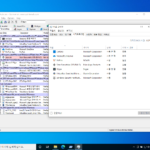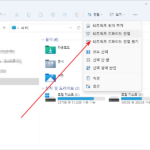윈도우 / 메모
Created 2023-05-05
Last Modified 2024-10-03
시작 프로그램 폴더 여는 방법
[WIN + R]로 실행 창 연 후 다음 명령 실행
shell:startup
shell:startup
shell:startup
환경 변수
윈도우를 C 드라이브에 설치하였고, 사용자 이름이 JB라는 가정 하에...
- %UserProfile% : C:\Users\JB - 파일 탐색기 주소 표시줄에 사용자 이름만 나옴
- %HomePath% : C:\Users\JB
- %Temp% : C:\Users\JB\AppData\Local\Temp
- %LocalAppData% : C:\Users\JB\AppData\Local
- %AppData% : C:\Users\JB\AppData\Roaming
기본 공유 중지
[컴퓨터 관리 - 시스템 도구 - 공유 폴더 - 공유]에 ADMIN$, C$, IPC$ 등의 기본적으로 생기는 공유 폴더가 있다. 이 폴더들은 공유 중지는 가능하지만 삭제는 할 수 없다. 공유 중지를 해도 컴퓨터를 다시 시작하면 공유가 시작된다.
영구적으로 중지하고 싶다면 레지스트리에 다음을 추가하고 값을 0으로 한다.
\HKEY_LOCAL_MACHINE\SYSTEM\CurrentControlSet\Services\LanmanServer\Parameters DWORD AutoShareServer0
원드라이브 명령어로 삭제
C:\Windows\SysWOW64\OneDriveSetup.exe \uninstall